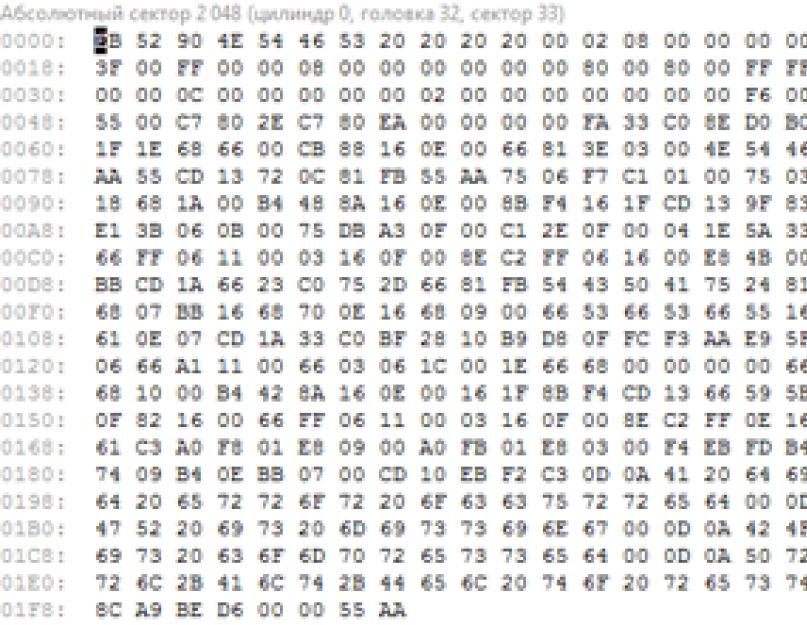Файлы и файловая структура
В компьютерных технологиях единицей хранения данных является объект переменной длины, называемый файлом . Файл – - это последовательность произвольного числа байтов, обладающая уникальным именем. Файловые системы создают для пользователей некоторое виртуальное представление внешних запоминающих устройств ЭВМ, позволяя работать с ними не на низком уровне команд управления физическими устройствами, а на высоком уровне наборов и структур данных. Таким образом, файловая система – - это система управления данными.
Имя файла имеет особое значение – - оно фактически несет в себе адресные функции в иерархических структурах. Кроме того, имя может иметь расширение , в котором хранятся сведения о типе данных. Если имена создаваемых файлов пользователь может задавать произвольно, то в использовании расширений следует придерживаться некоторой традиции. Например, в операционной системе MS DOS файлы с расширениями:: .com, .exe, .bat – - исполняемые; .bat, .txt, .doc – - текстовые; .pas, .bas, .c, .for – - тексты программ на известных языках программирования: (Паскале, Бейсике, Си, Фортране соответственно); .dbf – - файл базы данных. В различных операционных системах существуют ограничения на длину имени и расширения имени файла. Так, в MS DOS длина имени файла не должна превышать восьми символов, а расширение – - трех, т. е. используется стандарт 8.3. В операционной системе Windows ограничения значительно менее жесткие.
Для пользователя файл является основным и неделимым элементом хранения данных, который можно найти, изменить, удалить, сохранить либо переслать на устройство или на другой компьютер, но только целиком.
Файловая система – - это часть операционной системы компьютера и поэтому всегда несет на себе отпечаток свойств конкретной операционной системы. Файловая система скрывает от пользователя картину реального расположения информации во внешней памяти, обеспечивает независимость программ от особенностей конкретной конфигурации ЭВМ, т. е. логический уровень работы с файлами. При работе с файлами пользователю предоставляются средства для создания новых файлов, операции по считыванию и записи информации и т. п., не затрагивающие конкретные вопросы программирования работы канала по пересылке данных, по управлению внешними устройствами.
Наиболее распространенным видом файлов, внутренняя структура которых обеспечивается файловыми системами различных операционных систем, являются файлы с последовательной структурой. Файлы в этом случае представляются в виде набора составных элементов, называемых логическими записями произвольной длины и с последовательным доступом. В ряде операционных систем предусматривается использование более сложных логических структур файлов, например, древовидной структуры. На физическом уровне блоки файла могут размещаться в памяти непрерывной областью или храниться несмежно. Вся учетная информация о расположении файлов на магнитном диске сводится в одно место – - каталог или директорию диска. Каталог представляет собой список элементов, каждый из которых описывает характеристики конкретного файла, используемые для организации доступа к нему – - имя файла, его тип, местоположение на диске, размер. Каталогов может быть большое число, и они связываются в информационные структуры, например, в иерархическую (древовидную) систему каталогов. Каждый каталог рассматривается как файл и имеет собственное имя. Полное имя каталога или файла в такой структуре задает путь переходов между каталогами и файлами в логической структуре каталогов (см. рис. 1.5).
Рис. 1.5. Иерархическая система каталогов
Структура самых файлов может быть тривиальной. Например, текст может сохраняться в виде последовательности байтов, соответствующих кодировке таблицы ASCII. Однако в большинстве случаев вместе с данными приходится хранить и некоторую дополни
тельную информацию. Способ организации данных в файле, т. е. структура файла, называется форматом . Формат файла определяет способ правильной интерпретации хранимых данных. Существует довольно много различных форматов файлов. Некоторые из них стандартизированы и поддерживаются любой операционной системой, некоторые специфичны только для данных операционных систем. Часто заголовок файла включает идентификатор формата файла. Современные программные системы позволяют одновременно включать в файл данные разных видов, т. е. файл может иметь очень сложный формат. Например, в документ MS Word можно включать текст, картинки, таблицы, формулы и многое другое.
В большинстве случаев пользователю ничего не нужно знать о внутреннем устройстве файлов. Это уровень абстракции интерфейса операционных систем.
Цель урока: Дать представление о файловой системе и объяснить принцип ее работы.
Задачи урока:
Образовательные: познакомить учащихся с поняти ями « файл», «файловые структуры» , закрепить полученные знания;
Развивающие: развивать творческую и мыслительную деятельность учащихся на уроке посредством анализа демонстрационных примеров, способность к обобщению, быстрому переключению, способствовать формированию навыков коллективной и самостоятельной работы, умения чётко и ясно излагать свои мысли;
Воспитательные: способствовать развитию моторной и смысловой памяти, умений анализировать, сравнивать, отбирать теоретический материал, формированию поисковой самостоятельности и коммуникативных качеств учащихся.
Форма организации урока: фронтальная.
Метод проведения урока: словесный, наглядно-демонстрационный.
Тип урока: комбинированный.
Аппаратное обеспечение: мультимедийный проектор, презентация.
План урока:
1. Организационный момент (2 мин).
2. Объяснение нового материала (15 мин).
3. Закрепление нового материала (5 мин).
4. практическая работа (20 мин).
5. Постановка домашнего задания (1 мин).
6. Подведение итогов (2 мин).
Ход урока:
1. Организационный момент: Контроль отсутствующих. Формулировка темы и целей урока.
Сегодня на уроке мы узнаем:
что такое файл;
имя файла;
логические диски;
файловая структура диска;
путь к файлу, полное имя файла.
2. Объяснение нового материала:
Все современные операционные системы обеспечивают создание файловой системы, которая предназначена для хранения данных на дисках в виде файлов и служит для доступа к ним. Известно, что файлы используются для организации и хранения данных на машинных носителях.
Файл (англ. file ) – последовательность числа байтов, обладающая уникальным собственным именем на машинных носителях.
Информация на внешних носителях хранится в виде файлов. Работа с файлами является очень важным видом работы на компьютере. В файлах хранится все: и программное обеспечение, и информация, необходимая для пользователя. С файлами, как с деловыми бумагами, постоянно приходится что-то делать: переписывать их с одного носителя на другой, уничтожать ненужные, создавать новые, разыскивать, переименовывать, раскладывать в том или другом порядке и пр.
Файл – это информация, хранящаяся на внешнем носителе и объединенная общим именем.
Для прояснения смысла этого понятия удобно воспользоваться следующей аналогией: сам носитель информации (диск) подобен книге. Мы говорили о том, что книга – это внешняя память человека, а магнитный диск – внешняя память компьютера. Книга состоит из глав (рассказов, разделов), каждый из которых имеет название. Также и файлы имеют свои названия. Их называют именами файлов. В начале или в конце книги обычно присутствует оглавление – список названий глав. На диске тоже есть такой список-каталог, содержащий имена хранимых файлов. Каталог можно вывести на экран, чтобы узнать, есть ли на данном диске нужный файл.
В каждом файле хранится отдельный информационный объект: документ, статья, числовой массив, программа и пр. Заключенная в файле информация становится активной, т. е. может быть обработана компьютером, только после того, как она будет загружена в оперативную память.
Любому пользователю, работающему на компьютере, приходится иметь дело с файлами. Даже для того, чтобы поиграть в компьютерную игру, нужно узнать, в каком файле хранится ее программа, суметь отыскать этот файл и инициализировать работу программы.
Работа с файлами на компьютере производится с помощью файловой системы. Файловая система – это функциональная часть ОС, обеспечивающая выполнение операций над файлами.
Чтобы найти нужный файл, пользователю должно быть известно: а) какое имя у файла; б) где хранится файл.
Практически во всех операционных системах имя файла составляется из двух частей, разделенных точкой. Например: myprog.pas
Слева от точки находится собственно имя файла (myprog) Следующая за точкой часть имени называется расширением файла (pas). Обычно в именах файлов употребляются латинские буквы и цифры. В большинстве ОС максимальная длина расширения - 3 символа. Кроме того, имя файла может и не иметь расширения. В операционной системе Windows в именах файлов допускается использование русских букв; максимальная длина имени – 256 символов, кроме девяти специальных: \ / : * ? “ < > |.
В именовании можно пользоваться пробелами и точками. А заканчивался файл из трех символов, составляющих так званое расширение.
Расширение файла – хаотичная последовательность символов, добавляемых в конец.
Тип файла
Расширение
Исполняемые программы
exe, com
txt, rtf, doc
bmp, gif, jpg, png, pds
Web-страницы
htm, html
wav, mp3, midi, kar, ogg
Видео файлы
avi, mpeg
Код (текст) программы на языках программирования
bas, pas, cpp
Расширение указывает, какого рода информация хранится в данном файле.
Инициализация программы происходит путем записи ее в оперативную память и перехода работы процессора к ее исполнению.
На одном компьютере может быть несколько дисководов – устройств работы с дисками. Каждому дисководу присваивается однобуквенное имя (после которого ставится двоеточие), например А:, В:, С:. Часто на персональных компьютерах диск большой емкости, встроенный в системный блок (его называют жестким диском), делят на разделы. Каждый из таких разделов называется логическим диском, и ему присваивается имя С:, D:, Е: и т. д. Имена А: и В: обычно относятся к сменным дискам малого объема – гибким дискам (дискетам). Их тоже можно рассматривать как имена дисков, только логических, каждый из которых полностью занимает реальный (физический) диск. Следовательно, А:, В:, С:, D: – это всё имена логических дисков.
Имя логического диска, содержащего файл, является первой «координатой», определяющей место расположения файла.
Вся совокупность файлов на диске и взаимосвязей между ними называется файловой структурой. Различные ОС могут поддерживать разные организации файловых структур.
Виды файловой структуры:
1) Одноуровневая – последовательность имен файлов, используема для дисков с небольшим количеством файлов. Одноуровневая файловая структура – это простая последовательность файлов. Для отыскания файла на диске достаточно указать лишь имя файла. Например, если файл tetris.ехе находится на диске А:, то его «полный адрес» выглядит так: А:\tetris.ехе
Операционные системы с одноуровневой файловой структурой используются на простейших учебных компьютерах, оснащенных только гибкими дисками.
2) Многоуровневая или иерархическая – древовидная структура, служащая для хранения тысяч файлов.
К функциям обслуживания файловой структуры относятся такие операции (естественно, происходящие в среде какой-либо ОС):
создание файлов
создание каталогов
удаление файлов и каталогов
В операционной системе Windows для обозначения понятия «каталог» используется термин «папка».
Каталог может включать множество подкаталогов, в результате чего на дисках образуются разветвленные файловые структуры.
Организация файлов в виде древовидной структуры называется
файловой системой
. Принцип организации файловой системы -
табличный.
То есть, информация о местонахождении файла на диске хранится в таблице размещения файлов (англ.
File Allocation Table, FAT
).
Структура FAT похожа на оглавление книги – операционная система использует ее для быстрого поиска файлов.
Позже была введена FAT32 - усовершенствованная версию FAT. Она могла поддерживать тома, объем которых уже может превышать 2 Гбайт (в отличие от FAT).
Далее появилась более перспективное направление в развитии файловых систем - NTFS ( New Technology File System - файловая система новой технологии), поддерживающая длинные имена файлов и предлагающая надежную систему безопасности данных.
Объем раздела NTFS не ограничен. Также, NTFS экономит место на диске, сжимая его самого, отдельные файлы и каталоги.
В Windows XP применяется и FAT32 и NTFS.
Графическое изображение иерархической файловой структуры называется деревом.
На рис. 2.9 имена каталогов записаны прописными буквами, а файлов – строчными. Здесь в корневом каталоге имеются две папки: IVANOV и РЕТROV и один файл fin.com. Папка IVANOV содержит в себе две вложенные папки PROGS и DАТА. Папка DАТА – пустая; в папке РROGS имеются три файла и т. д. На дереве корневой каталог обычно изображается символом\.
А теперь представьте, что вам нужно найти определенный документ. Для этого надо знать ящик, в котором он находится, а также «путь» к документу внутри ящика: всю последовательность папок, которые нужно открыть, чтобы добраться до искомых бумаг.
Второй координатой, определяющей место положения файла, является путь к файлу на диске. Путь к файлу – это последовательность, состоящая из имен каталогов, начиная от корневого и заканчивая тем, в котором непосредственно хранится файл.
Вот всем знакомая сказочная аналогия понятия «путь к файлу»: «На дубе висит сундук, в сундуке - заяц, в зайце - утка, в утке - яйцо, в яйце - игла, на конце которой смерть Кощеева».
Последовательно записанные имя логического диска, путь к файлу и имя файла составляют полное имя файла.
Если представленная на рис. 2.9 файловая структура хранится на диске С:, то полные имена некоторых входящих в нее файлов в символике операционных систем МS-DOS и Windows выглядят так:
C:\fin.com
C:\IVANOV\PROGS\prog1.pas
C :\ PETROV \ DATA \ task . dat
3. Закрепление нового материала:
1. Что такое файловая система? Файловая система – это функциональная часть ОС, обеспечивающая выполнение операций с файлами.
2. Объясните понятие "файл". Файл – это информация, хранящаяся на внешнем носителе и объединенная общим именем.
3. Какие существуют типы файловых таблиц? FAT , FAT32 и NTFS
4.Что такое расширение файла? Имя файла состоит из собственно имени и расширения. Расширение указывает на тип информации в файле (тип файла).
5. Функции файловой системы.
Создание файлов
Создание каталогов
Переименование файлов и каталогов
Копирование, перемещение файлов
Удаление файлов и каталогов
Навигация по файловой системе (проводник) с целью доступа к определенному файлу
Управление атрибутами (свойствами) файлов (скрытие, только чтение и т.д.)
6. Что такое файловая структура диска? Файловая структура диска – это совокупность файлов на диске и взаимосвязей между ними. Файловые структуры бывают простыми и многоуровневыми (иерархическими).
7. Что такое каталог? Каталог – это поименованная совокупность файлов и подкаталогов (вложенных каталогов). Каталог самого верхнего уровня называется корневым. Он не вложен ни в какие каталоги.
8. Из чего состоит полное имя файла? Полное имя файла состоит из имени диска, пути к файлу на диске и имени файла.
4. Практическая работа. Операции с файлами и папками Windows . (раздаточный материал).
5. Постановка домашнего задания: §2.4 , ответить на вопросы в конце параграфа.
6. Подведение итогов: Выставление отметок за урок.
Файл – это информация, которая хранится на машинном носителе информации под определенным именем.
В файлах могут храниться программы, тексты, данные.
Файлы идентифицируются (однозначно определяются) именами. Пользователи дают файлам символьные имена. В некоторых ОС, например в ОС фирмы Microsoft, каждое имя файла состоит непосредственно из имени файла , даваемого пользователем, и расширения . При этом учитываются ограничения ОС как на используемые в имени символы, так и на длину имени. До недавнего времени эти границы были весьма узки. Например, файловая система операционной системы MS-DOS ограничивала длину имени схемой 8.3 (8 символов – отводилось под имя, 3 - под расширение). Современные файловые системы, как правило, поддерживают длинные символьные имена файлов. ОС семейства Windows позволяют давать имена размером до 255 символов. Расширение отделяется от имени файла символом “.” (точка).
Расширение показывает тип файла:
ехе, сом выполняемые файлы, т.е. программы, написанные на одном из языков программирования;
doc - файлы, созданные в текстовом редакторе Word;
xls - файлы, созданные в табличном процессоре Excel;
mdb – файлы системы управления базами данных (СУБД) Access.
Обычно для удобства работы файлы объединяются в каталоги (папки).
Чтобы операционная система могла обращаться к файлам, необходимо указывать полное имя файла , состоящее из имени внешнего устройства (обычно диска), последовательности вложенных папок и имени файла. Например,
C:\User\Письмо.doc – полное имя файлаПисьмо.doc , находящегося на диске С: в папке User . последовательность имени внешнего устройства и всех вложенных папок называется полным путём к файлу .
Иногда при выполнении определенных операций (поиск, копирование, удаление файлов) можно использовать шаблоны имен файлов .
Шаблоном называется обобщенное имя для группы файлов, в котором имеются символы: * или?.
Символ * обозначает, что вместо него, начиная с той позиции, где он стоит, и до конца имени могут стоять любые допустимые символы.
Символ ? обозначает, что в данной позиции может стоять любой, но только один допустимый символ.
Например,
шаблон*.doc обозначает все файлы с расширением.doc,
шаблон Письмо?.doc обозначает все файлы с именами Письмо1.doc, Письмо3.doc, ПисьмоZ.doc, ПисьмоA.doc, и т.д.
Для хранения файлов на дисках и обеспечения доступа к ним современные дисковые ОС создают файловые системы . Принцип организации многих файловых систем – табличный.
Понятие файловая система имеет два значения. Так называют, во-первых, определенный способ организации файлов, каталогов и т. д., а во-вторых, конкретное множество файлов, каталогов и т. д., организованное по этому способу.
Данные о том, в каком месте диска записан тот или иной файл, хранятся в системной области диска в специальных таблицах размещения файлов.
Файловые системы фирмы Microsoft.
Ранние версии ОС Windows компании Microsoft использовали таблицы размещения файлов FAT (FAT – File Allocat ion Table ).
В результате форматирования на диске образуются дорожки (концентрические окружности), каждая из которых содержит определенное количество секторов . Сектор – участок дорожки, хранящий минимальную порцию информации, которая может быть считана с диска или записана на диск.
Для организации доступа к файлам, записанным на магнитных дисках ОС создает список секторов, выделенных каждому файлу. Обычно дисковое пространство выделяется файлам блоками из нескольких секторов, называемых кластерами 5 . Кластер – наименьшая единица адресации данных (определения места их расположения) на диске.
FAT состоит из ячеек, в которых хранятся номера кластеров, и главное отличие между различными FAT заключается в размере этих ячеек, определяемом количеством двоичных разрядов (бит). ОC Windows 95 использует FAT16, в которой под адрес кластера отводится 16 бит и, следовательно, число кластеров равно 65 536 (2 16). В случае, когда один кластер равен одному сектору (512 байт), максимальная емкость диска составит 32 Мбайт. С появлением дисков большой емкости кластер стал состоять из нескольких секторов -2, 4, 8 и т.д.
Здесь-то и возникает проблема нерационального использования дискового пространства. Дело в том, что один кластер не может содержать более одного файла. Тогда файл размером 1 Кбайт будет использовать кластер размером 8 Кбайт и 16 Кбайт в зависимости от размера диска. В версии ОС Windows 95 OSR2 впервые появился формат таблицы размещения файлов FAT32 (32 бит), и число кластеров возросло до 2 32 = 4 294 967 296, что позволяет использовать кластеры размером 4 Кбайт.
С каждым файлом связывается полное имя файла, дата создания файла, атрибуты файла, длина файла.
Элемент FAT для описания файла включает в себя:
байт атрибута;
время модификации;
дата модификации;
№ 1-го кластера, с которого начинается запись файла;
размер файла.
При записи файла на диск ОС записывает номер первого кластера, выделенного файлу, в том каталоге, в котором этот файл создается. Затем в представляющий этот кластер элемент в FAT ОС записывает номер следующего кластера, выделенному файлу и т. д. Таким образом, начиная поиск файла с каталога и следуя указателям в FAT, ОС может осуществить выборку относящихся к файлу кластеров в соответствующем порядке, кластер за кластером. Именно поэтому при разрушении таблицы FAT файл восстановить невозможно. Таблица FAT хранится на диске в двух экземплярах.
Файловая система FAT16 поддерживается всеми ОС фирмы Microsoft, некоторыми ОС семейства Unix, ОС семейства OS/2.
ОС Windows NT Workstation, Windows 2000 Professional и Windows XP поддерживают файловую систему NTFS.
Файловая система NTFS представляется в виде таблицы MFT (Master File Table ), имеющей следующий вид:
Максимальная длина таблицы – 1500 байтов.
Первые 16 записей – служебные, в них хранится информация, которая описывает саму таблицу MFT (аналог системной области FAT).
Начиная с 17-й записи идет описания файлов и папок:
стандартная информация – дата и время создания файла, его размер;
имя файла – хранится в 2-х вариантах: длинное (до 255 символов) и короткое (8 + 3), применяемое при использовании файла в MS DOS;
дескриптор защиты указывает, кто и какие права имеет на данный файл или папку;
данные – хранятся данные самих файлов. Если файл короткий, то все данные в этом месте. Если файл большого размера, то его часть хранится в поле данной таблицы MFT, а оставшаяся часть хранится в любой другой области, и на эту область дается ссылка в MFT.
Файловая система NTFS поддерживает высокий уровень безопасности (на каждый файл можно установить дескриптор защиты для копирования, на чтение, запись, модификацию и т. д.), причем для разных групп пользователей можно установить различные права.
|
Операционная система |
Файловая система |
|
Microsoft MS-DOS | |
|
Microsoft Windows 95 | |
|
Microsoft Windows 95 OSR2 | |
|
Microsoft Windows 98 | |
|
Microsoft Windows NT | |
|
Microsoft Windows 2000 |
NTFS, FAT16, FAT32 |
|
Microsoft Windows XP |
NTFS, FAT16, FAT32 |
В ОС Windows NT, Windows 2000 Professional и Windows XP файловая система FAT поддерживается при работе на гибких магнитных дисках. На жестком диске поддерживается две файловые системы - FAT и NTFS.
Классификация, структура, характеристики файловых систем!!!
1.Понятие, структура и работа файловой системы.
Файловая система - совокупность (порядок, структура и содержание) организации хранения данных на носителях информации, которая непосредственно представляет доступ к хранимым данным, на бытовом уровне это совокупность всех файлов и папок на диске. Основными "единицами" файловой системы принято считать кластер, файл, каталог, раздел, том, диск.
Совокупность нулей и единиц на носителе информации составляют кластера (минимальный размер места для хранения информации, также их принято называть понятием сектор, размер их кратен 512 байтам).
Файлы
- поименованная совокупность байтов, разделенная на сектора. В зависимости от файловой системы, файл может обладать различным набором свойств. Для удобства в работе с файлами используются их (символьные идентификаторы) имена.
Для организации строения файловой системы файлы группируются в каталоги
.
Раздел
- область диска созданная при его разметке и содержащая один или несколько отформатированных томов.
Том
- область раздела с файловой системой, таблицей файлов и областью данных. Один или несколько разделов составляют диск
.
Вся информация о файлах хранится в особой области раздела - таблице файлов. Таблица файлов позволяет ассоциировать числовые идентификаторы файлов и дополнительную информацию о них (дата изменения, права доступа, имя и т. д.) с непосредственным содержимым файла, хранящимся в другой области раздела.
MBR
(Master Boot Record) специальная область расположенная в начале диска - содержащая необходимую для BIOS информацию для загрузки операционной системы с жесткого диска.
Таблица разделов (partition table) также расположена в начале диска, ее задача - хранить информацию о разделах: начало, длина, загрузка. На загрузочном разделе расположен загрузочный сектор (boot sector), хранящий программу загрузки операционной системы.
Отсчет начинается от MBR (от сектора с номером 0) для всех основных (primary) разделов, как для обычных, так и для расширенного, и только для основных.
Все обычные логические (not extended logical) разделы задаются сдвигом относительно начала того расширенного раздела, в котором они описаны.
Все расширенные логические (extended logical) разделы задаются сдвигом относительно начала основного расширенного раздела (extended primary).
Процесс загрузки операционной системы выглядит следующим образом:
При включении компьютера управление процессором получает BIOS ,идет загрузка (boot) с винчестера, подгружается в оперативную память компьютера первый сектор диска (MBR) и передается ему управление).

В MBR может быть записан как "стандартный" загрузчик,
так и загрузчики типа LILO/GRUB.
Стандартный загрузчик находит в таблице основных разделов первый раздел с флагом bootable (загрузочный), считывает его первый сектор (boot-сектор) и передает управление коду, записанному в этом boot-секторе. Если вместо стандартного загрузчика MBR стоит другой, то он не смотрит на флаг bootable, может загружать с любого раздела (прописанных в его настройках).

Например для загрузки операционной системы Windows NT/2k/XP/2003 в boot-секторе записывается код, загружающий с текущего раздела в память основной загрузчик (ntloader).
Для каждой файловой системы FAT16/FAT32/NTFS используется свой загрузчик. В корне раздела обязательно должен присутствовать файл ntldr. Если вы видете при попытке загрузить Windows сообщение "NTLDR is missing", то это как раз тот случай, когда файл ntldr отсутствует. Также для нормальной работы ntldr возможно нужны файлы bootfont.bin, ntbootdd.sys, ntdetect.com и правильно написанный boot.ini.
Пример boot.ini
timeout=8
default=C:\gentoo.bin
C:\gentoo.bin="Gentoo Linux"
multi(0)disk(0)rdisk(0)partition(1)\WINDOWS="Windows XP (32-bit)" /fastdetect /NoExecute=OptIn
multi(0)disk(0)rdisk(0)partition(3)\WINDOWS="Windows XP (64-bit)" /fastdetect /usepmtimer
Пример конфигурационного файла grub.conf
#
#Note that you do not have to rerun grub after making changes to this file
#
#NOTICE: You have a /boot partition. This means that
#all kernel and initrd paths are relative to /boot/, eg.
#root (hdO.O)
#kernel /vmlinuz-version ro root=/dev/sda2
#initrd /initrd-version.img
#boot=/dev/sda default=0 timeout=5
splashimage=(hdO,0)/grub/splash.xpm.gz
hiddenmenu
title Red Hat Enterprise Linux server (2.6.18-53.el 5)
root (hdO.O)
kernel /vmlinuz-2.6.18-53.el5 ro root=LABEL=/ rhgb quiet-
initrd /initrd-2.6.18-53.el5.img
Структура файла lilo.conf
# LILO configuration file generated by "liloconfig"//Секция описания глобальных параметров
# Start LILO global section
//Место, куда записан Lilo. В данном случае это MBR
boot = /dev/hda
//Сообщение, которое выводится при загрузке
message = /boot/boot_message.txt
//Вывод приглашения
prompt
//Time Out на выбор операционной системы
timeout = 1200
# Override dangerous defaults that rewrite the partition table:
change-rules
reset
# VESA framebuffer console @ 800x600x256
//Выбор видеорежима отображения меню
vga = 771
# End LILO global section
//Секция описания параметров загрузки windows
# DOS bootable partition config begins
other = /dev/hda1
label = Windows98
table = /dev/hda
# DOS bootable partition config ends
//Секция описания параметров загрузки QNX
# QNX bootable partition config begins
//Путь к операцционной системе
other = /dev/hda2
label = QNX
table = /dev/hda
# QNX bootable partition config ends
//Секция описания параметров загрузки Linux
# Linux bootable partition config begins
//Путь к образу ядра
image = /boot/vmlinuz
root = /dev/hda4
label = Slackware
read-only
# Linux bootable partition config ends
2.Наиболее известные файловые системы.
- Advanced Disc Filing System
- AdvFS
- Be File System
- CSI - DOS
- Encrypting File System
- Extended File System
- Second Extended File System
- Third Extended File System
- Fourth Extended File System
- File Allocation Table (FAT)
- Files - 11
- Hierarchical File System
- HFS Plus
- High Perfomance File System (HPFS)
- ISO 9660
- Journaled File System
- Macintosh File System
- MINIX file system
- MicroDOS
- Next3
- New Implementation of a Log-structured F (NILFS)
- Novell Storage Services
- New Technology File System (NTFS)
- Protogon
- ReiserFS
- Smart File System
- Squashfs
- Unix File System
- Universal Disk Format (UDF)
- Veritas File System
- Windows Future Storage (WinFS)
- Write Anywhere File Layout
- Zettabyte File System (ZFS)
3.Основные характеристики файловых систем.
Операционная система предоставляет приложениям набор функций и структур для работы с файлами. Возможности операционной системы накладывают дополнительные ограничения на ограничения файловой системы, к основным ограничениям можно отнести:
Максимальный (минимальный) размер тома;
- Максимальное (минимальное) количество файлов в корневом каталоге;
- Максимальное количество файлов в некорневом каталоге;
- Безопасность на уровне файлов;
- Поддержка длинных имен файлов;
- Самовосстановление;
- Сжатие на уровне файлов;
- Ведение журналов транзакций;
4.Краткое описание наиболее распространенных файловых систем FAT, NTFS, EXT.
Файловая система FAT .
FAT (file allocation table) означает «таблица размещения файлов».
В файловой системе FAT логическое дисковое пространство любого логического диска делится на две области:
- системную область;
- область данных.
Системная область создается при форматировании и обновляется при манипулировании файловой структурой. Область данных содержит файлы и каталоги, подчиненные корневому, и доступна через пользовательский интерфейс. Системная область состоит из следующих компонентов:
- загрузочной записи;
- зарезервированных секторов;
- таблицы размещения файлов (FAT);
- корневого каталога.
Таблица размещения файлов представляет собой карту (образ) области данных, в которой описывается состояние каждого участка области данных. Область данных разбивается на кластеры. Кластер – один или несколько смежных секторов в логическом дисковом адресном пространстве (только в области данных). В таблице FAT кластеры, принадлежащие одному файлу (некорневому каталогу), связываются в цепочки. Для указания номера кластера в системе управления файлами FAT16 используется 16-битовое слово, следовательно, можно иметь до 65536 кластеров.
Кластер – минимальная адресуемая единица дисковой памяти, выделяемая файлу или некорневому каталогу. Файл или каталог занимает целое число кластеров. Последний кластер при этом может быть задействован не полностью, что приведет к заметной потере дискового пространства при большом размере кластера.
Так как FAT используется при доступе к диску очень интенсивно, она загружается в ОЗУ и находится там максимально долго.
Корневой каталог отличается от обычного каталога тем, что он размещается в фиксированном месте логического диска и имеет фиксированное число элементов. Для каждого файла и каталога в файловой системе хранится информация в соответствии со следующей структурой:
- имя файла или каталога – 11 байт;
- атрибуты файла – 1 байт;
- резервное поле – 1 байт;
- время создания – 3 байта;
- дата создания – 2 байта;
- дата последнего доступа – 2 байта;
- зарезервировано – 2 байта;
- время последней модификации – 2 байта;
- номер начального кластера в FAT – 2 байта;
- размер файла – 4 байта.
Структура системы файлов является иерархической.
Файловая система FAT32.
FAT32 является полностью независимой 32-разрядной файловой системой и содержит многочисленные усовершенствования и дополнения по сравнению с FAT16. Принципиальное отличие FAT32 заключается в более эффективном использовании дискового пространства: FAT32 использует кластеры меньшего размера, что приводит к экономии дискового пространства.
FAT32 может перемещать корневой каталог и использовать резервную копию FAT вместо стандартной. Расширенная загрузочная запись FAT32 позволяет создавать копии критических структур данных, что повышает устойчивость дисков к нарушениям структуры FAT по сравнению с предыдущими версиями. Корневой каталог представляет собой обычную цепочку кластеров, поэтому может находиться в произвольном месте диска, что снимает ограничение на размер корневого каталога.
Файловая система NTFS.
Файловая система NTFS (New Technology File System) содержит ряд значительных усовершенствований и изменений, существенно отличающих ее от других файловых систем. С точки зрения пользователей файлы по-прежнему хранятся в каталогах, но работа на дисках большого объема в NTFS происходит намного эффективнее:
- имеются средства для ограничения доступа к файлам и каталогам;
- введены механизмы, существенно повышающие надежность файловой системы;
- сняты многие ограничения на максимальное количество дисковых секторов и/или кластеров.

Основные характеристики файловой системы NTFS:
- надежность. Высокопроизводительные компьютеры и системы совместного использования должны обладать повышенной надежностью, для этой цели введен механизм транзакций, при котором ведется журналирование файловых операций;
- расширенная функциональность. В NTFS введены новые возможности: усовершенствованная отказоустойчивость, эмуляция других файловых систем, мощная модель безопасности, параллельная обработка потоков данных, создание файловых атрибутов, определенных пользователем;
- поддержка стандарта POSIX. К числу базовых средств относятся необязательное использование имен файлов с учетом регистра, хранение времени последнего обращения к файлу и механизм альтернативных имен, позволяющий ссылаться на один и тот же файл по нескольким именам;
- гибкость. Распределение дискового пространства отличается большой гибкостью: размер кластера может изменяться от 512 байт до 64 Кбайт.
NTFS хорошо работает с большими массивами данных и большими томами. Максимальный размер тома (и файла) – 16 Эбайт. (1 Эбайт равен 2**64 или 16000 млрд. гигабайт.) Количество файлов в корневом и некорневом каталогах не ограничено. Поскольку в основу структуры каталогов NTFS заложена эффективная структура данных, называемая «бинарным деревом», время поиска файлов в NTFS не связано линейной зависимостью с их количеством.
Система NTFS обладает некоторыми средствами для самовосстановления и поддерживает различные механизмы проверки целостности системы, включая ведение журнала транзакций, позволяющий отследить по системному журналу файловые операции записи.
Файловая система NTFS поддерживает объектную модель безопасности и рассматривает все тома, каталоги и файлы как самостоятельные объекты NTFS. Права доступа к томам, каталогам и файлам зависит от учетной записи пользователя и той группы, к которой он принадлежит.
Файловая система NTFS обладает встроенными средствами сжатия, которые можно применять к томам, каталогам и файлам.
Файловая система Ext3.
Файловая система ext3 может поддерживать файлы размером до 1 ТБ. С Linux-ядром 2.4 объём файловой системы ограничен максимальным размером блочного устройства, что составляет 2 терабайта. В Linux 2.6 (для 32-разрядных процессоров) максимальный размер блочных устройств составляет 16 ТБ, однако ext3 поддерживает только до 4 ТБ.
Ext3 имеет хорошую совместимость с NFS и не имеет проблемы с производительностью при дефиците свободного дискового пространства.Еще одно достоинство ext3 происходит из того, что она основана на коде ext2. Дисковый формат ext2 и ext3 идентичен; из этого следует, что при необходимости ext3 filesystem можно монтировать как ext2 без каких либо проблем. И это еще не все. Благодаря факту, что ext2 и ext3 используют идентичные метаданные, имеется возможность оперативного обновления ext2 в ext3.
Надежность Ext3
В дополнение к ext2-compatible, ext3 наследует другие преимущества общего формата metadata. Пользователи ext3 имеют в своем распоряжении годами проверенный fsck tool. Конечно, основная причина перехода на journaling filesystem - отказ от необходимости периодических и долгих проверок непротиворечивости метаданных на диске. Однако "журналирование" не способно защитить от сбоев ядра или повреждения поверхности диска (или кое-чего подобного). В аварийной ситуации вы оцените факт преемственности ext3 от ext2 с ее fsck.
Журнализация в ext3.
Теперь, когда имеется общее понимание проблемы, посмотрим, как ext3 осуществляет journaling. В коде журнализации для ext3 используется специальный API, называемый Journaling Block Device layer или JBD. JBD был разработан для журнализации на любых block device. Ext3 привязана к JBD API. При этом код ext3 filesystem сообщает JBD о необходимости проведения модификации и запрашивает у JBD разрешение на ее проведение. Журналом управляет JBD от имени драйвера ext3 filesystem. Такое соглашение очень удобно, так как JBD развивается как отдельный, универсальный объект и может использоваться в будущем для журналирования в других filesystems.
Защита данных в Ext3
Теперь можно поговорить о том, как ext3 filesystem обеспечивает журнализацию и data, и metadata. Фактически в ext3 имеются два метода гарантирования непротиворечивости.
Первоначально ext3 разрабатывалась для журналирования full data и metadata. В этом режиме (называется "data=journal" mode), JBD журналирует все изменения в filesystem, связанные как с data, так и с metadata. При этом JBD может использовать журнал для отката и восстановления metadata и data. Недостаток "полного" журналирования в достаточно низкой производительности и расходе большого объема дискового пространства под журнал.
Недавно для ext3 был добавлен новый режим журналирования, который сочетает высокую производительность и гарантию непротиворечивости структуры файловой системы после сбоя (как у "обычных" журналируемых файловых систем). Новый режим работы обслуживает только metadata. Однако драйвер ext3 filesystem по-прежнему отслеживает обработку целых блоков данных (если они связаны с модификацией метаданных), и группирует их в отдельный объект, называемый transaction. Транзакция будет завершена только после записи на диск всех данных. "Побочный" эффект такой "грубой" методики (называемой "data=ordered" mode) - ext3 обеспечивает более высокую вероятность сохранности данных (по сравнению с "продвинутыми" журналируемыми файловыми системами) при гарантии непротиворечивости metadata. При этом происходит журналирование изменений только структуры файловой системы. Ext3 использует этот режим по умолчанию.
Ext3 имеет множество преимуществ. Она разработана для максимальной простоты развертывания. Она основана на годами проверенном коде ext2 и получила "по наследству" замечательный fsck tool. Ext3 в первую очередь предназначена для приложений, не имеющих встроенных возможностей по гарантированию сохранности данных. В целом, ext3 - замечательная файловая система и достойное продолжение ext2.Есть еще одна характеристика, положительно отличающая ext3 от остальных journaled filesystems под Linux - высокая надежность.

Файловая система ext4 является достойным эволюционным продолжением системы ext.
Общее. В теории информатики определены следующие три основных типа структур данных – линейная, табличная, иерархическая. Пример книга: последовательность листов – линейная структура. Части, разделы, главы, параграфы – иерархия. Оглавление – таблица – связывает – иерархическую с линейной. У структурированных данных появляется новый атрибут - Адрес. И так:
Линейные структуры (списки, вектора). Обычные списки. Адрес каждого элемента однозначно определяется его номером. Если все элементы списка имеют равную длину – вектора данных.
Табличные структуры (таблицы, матрицы). Отличие таблицы от списка – каждый элемент – определяется адресом, состоящим не из одного, а нескольких параметров. Самый распространенный пример – матрица - адрес – два параметра – номер строки и номер столбца. Многомерные таблицы.
Иерархические структуры. Используются для представления нерегулярных данных. Адрес – определяется маршрутом – от вершины дерева. Файловая система – компьютера. (Маршрут может превысить – величину данных, дихотомия – всегда два разветвления – влево и вправо).
Упорядочение структур данных. Основной способ – сортировка. ! При добавлении нового элемента в упорядоченную структуру – возможно изменения адреса у существующих. Для иерархических структур – индексация – каждому элементу уникальный номер – который далее используется в сортировке и поиске.
Основные элементы файловой системы
Историческим первым шагом в области хранения и управления данными стало использование систем управления файлами.
Файл - это именованная область внешней памяти, в которую можно записывать и из которой можно считывать данные. Три параметра:
последовательность произвольного числа байтов,
уникальное собственное имя (фактически – адрес).
данные одного типа – тип файла.
Правила именования файлов, способ доступа к данным, хранящимся в файле, и структура этих данных зависят от конкретной системы управления файлами и, возможно, от типа файла.
Первая, в современном понимании, развитая файловая система была разработана фирмой IBM для ее серии 360 (1965-1966 годы). Но в нынешних системах она практически не применяется. Использовала списочные структуры данных (ЕС- том, раздел, файл).
Большинство из Вас знакомо с файловыми системами современных ОС. Это прежде всего MS DOS, Windows, а некоторые с построением файловой системы для различных вариантов UNIX.
Структура файлов. Файл представляет совокупность блоков данных, размещенных на внешнем носителе. Для произведения обмена с магнитным диском на уровне аппаратуры нужно указать номер цилиндра, номер поверхности, номер блока на соответствующей дорожке и число байтов, которое нужно записать или прочитать от начала этого блока. Поэтому во всех файловых системах явно или неявно выделяется некоторый базовый уровень, обеспечивающий работу с файлами, представляющими набор прямо адресуемых в адресном пространстве блоков.
Именование файлов. Все современные файловые системы поддерживают многоуровневое именование файлов за счет поддержания во внешней памяти дополнительных файлов со специальной структурой - каталогов. Каждый каталог содержит имена каталогов и/или файлов, содержащихся в данном каталоге. Таким образом, полное имя файла состоит из списка имен каталогов плюс имя файла в каталоге, непосредственно содержащем данный файл. Разница между способами именования файлов в разных файловых системах состоит в том, с чего начинается эта цепочка имен. (Unix, DOS-Windows)
Защита файлов. Системы управления файлами должны обеспечивать авторизацию доступа к файлам. В общем виде подход состоит в том, что по отношению к каждому зарегистрированному пользователю данной вычислительной системы для каждого существующего файла указываются действия, которые разрешены или запрещены данному пользователю. Существовали попытки реализовать этот подход в полном объеме. Но это вызывало слишком большие накладные расходы как по хранению избыточной информации, так и по использованию этой информации для контроля правомочности доступа. Поэтому в большинстве современных систем управления файлами применяется подход к защите файлов, впервые реализованный в ОС UNIX (1974). В этой системе каждому зарегистрированному пользователю соответствует пара целочисленных идентификаторов: идентификатор группы, к которой относится этот пользователь, и его собственный идентификатор в группе. Соответственно, при каждом файле хранится полный идентификатор пользователя, который создал этот файл, и отмечается, какие действия с файлом может производить он сам, какие действия с файлом доступны для других пользователей той же группы, и что могут делать с файлом пользователи других групп. Эта информация очень компактна, при проверке требуется небольшое количество действий, и этот способ контроля доступа удовлетворителен в большинстве случаев.
Режим многопользовательского доступа. Если операционная система поддерживает многопользовательский режим вполне реальна ситуация, когда два или более пользователей одновременно пытаются работать с одним и тем же файлом. Если все эти пользователи собираются только читать файл, ничего страшного не произойдет. Но если хотя бы один из них будет изменять файл, для корректной работы этой группы требуется взаимная синхронизация. Исторически в файловых системах применялся следующий подход. В операции открытия файла (первой и обязательной операции, с которой должен начинаться сеанс работы с файлом) помимо прочих параметров указывался режим работы (чтение или изменение). + имеется специальные процедуры синхронизации действий пользователей. Нельзя по записям!
Журналирование в файловых системах. Общие принципы.
Запуск проверки системы (fsck) на больших файловых системах может занять много времени, что очень плохо, учитывая сегодняшние высоко скоростные системы. Причиной, по которой целостность отсутствует в файловой системе, может являться не корректное размонтирование, например в момент прекращения работы на диск велась запись. Приложения могли обновлять данные, содержащиеся в файлах и система могла обновлять мета-данные файловой системы, которые являются «данными о данных файловой системы», иными словами, информация о том какие блоки связаны с какими файлами, какие файлы размещены в каких директориях и тому подобное. Ошибки (отсутствие целостности) в файлах данных – это плохо, но куда хуже ошибки в мета-данных файловой системы, что может привести к потерям файлов и другим серьезным проблемам.
Для минимизации проблем связанных с целостностью и минимизации времени перезапуска системы, журналируемая файловая система хранит список изменений, которые она будут проводить с файловой системой перед фактической записью изменений. Эти записи хранятся в отдельной части файловой системы, называемой «журналом» или «логом». Как только эти записи журнала (лога) безопасно записаны, журналируемая файловая система вносит эти изменения в файловую систему и затем удаляет эти записи из «лога» (журнала регистраций). Записи журнала организованы в наборы связанных изменений файловой системы, что очень похоже на то, как изменения добавляемые в базу данных организованны в транзакции.
Журналируемая файловая система увеличивает вероятность целостности, потому что записи в лог-файл ведутся до проведения изменений файловой системы, и потому что файловая система хранит эти записи до тех пор, пока они не будут целиком и безопасно применены к файловой системе. При перезагрузке компьютера, который использует журналируемую файловую систему, программа монтирования может гарантировать целостность файловой системы простой проверкой лог-файла на наличие ожидаемых, но не произведенных изменений и записью их в файловую систему. В большинстве случаев, системе не нужно проводить проверку целостности файловой системы, а это означает, что компьютер использующий журналируемую файловую систему будет доступен для работы практически сразу после перезагрузки. Соответственно шансы потери данных в связи с проблемами в файловой системе значительно снижаются.
Классический вид журналируемой файловой системы это хранение в журнале (логе) изменений метаданных файловой системы и хранение изменений всех данных файловой системы, включая изменения самих файлов.
Файловая система MS-DOS (FAT)
Файловая система MS-DOS представляет собой древовидную файловую систему для небольших дисков и простых структур каталогов, в корне которой находится корневой каталог, а листьями являются файлы и другие каталоги, возможно пустые. Размещение файлов под управлением этой файловой системы происходит по кластерам, размер которых может колебаться от 4 КБ до 64 КБ кратно 4, без использования свойства смежности смешанным способом выделения дисковой памяти. Например, на рисунке показано три файла. Файл File1.txt является достаточно большим: он задействует три следующих друг за другом блока. Небольшой файл File3.txt использует пространство только одного размещаемого блока. Третий файл File2.txt. является большим фрагментированным файлом. В каждом случае точка входа указывает на первый распределяемый блок, принадлежащий файлу. Если файл использует несколько распределяемых блоков, то предшествующий блок указывает на следующий в цепочке. Значение FFF отождествляется с концом последовательности.
Дисковый раздел FAT
Для эффективного доступа к файлам используется таблица размещения файлов – File Allocation Table, которая размещается в начале раздела (или логического диска). Именно от названия таблицы размещения и происходит название этой файловой системы – FAT. В целях защиты раздела на нем хранятся две копии FAT, на тот случай, если одна из них окажется поврежденной. Кроме того, таблицы размещения файлов должны размещаться по строго фиксированным адресам, чтобы файлы, необходимые для запуска системы, были размещены корректно.Таблица размещения файлов состоит из 16-разрядных элементов и содержит следующую информацию о каждом кластере логического диска:
кластер не используется;
кластер используется файлом;
плохой кластер;
последний кластер файла;.
Так как каждому кластеру должен быть присвоен уникальный 16-разрядный номер, то следовательно, FAT поддерживает максимально 216, или 65 536 кластеров на одном логическом диске (да еще некоторую часть кластеров резервирует для своих нужд). Таким образом получаем предельный размер диска, обслуживаемого MS-DOS, в 4 ГБ. Размер кластера можно увеличить или уменьшить в зависимости от размера диска. Однако, когда размер диска превышает некоторую величину, кластеры становятся слишком большого размера что ведет к внутренней дефрагментации диска. Кроме информации о файлах, в таблице размещения файлов может быть помещена информация и о каталогах. При этом каталоги рассматриваются как специальные файлы с 32-байтовыми элементами для каждого файла, содержащегося в этом каталоге. Корневой каталог имеет фиксированный размер – 512 записей для жесткого диска, а для дискет этот размер определяется объемом дискеты. Кроме того, корневой каталог расположен сразу же после второй копии FAT, поскольку в нем находятся файлы, необходимые загрузчику MS-DOS.
При поиске файла на диске MS-DOS вынуждена просматривать структуру каталога, чтобы найти его. Например, чтобы запустить исполняемый файл С:\Program\NC4\nc.exe находит исполнимый файл, выполнив следующие действия:
читает корневой каталог диска C: и ищет в нем каталог Program;
читает начальный кластер Program и ищет в этом каталоге запись о вложенном каталоге NC4;
читает начальный кластер вложенного каталога NC4 и ищет в нем запись о файле nc.exe;
читает все кластеры файла nc.exe.
Такой способ поиска не является самым быстрым среди действующих файловых систем. Причем, чем больше глубина каталогов, тем медленнее будет происходить поиск. Для ускорения операции поиска следует придерживаться сбалансированной файловой структуры.
Достоинства FAT
Является лучшим выбором для логических дисков небольшого размера, т.к. стартует с минимальными накладными расходами. На дисках, размер которых не превышает 500 МБ, она работает с приемлемыми характеристиками.
Недостатки FAT
Поскольку размер записи о файле ограничен 32 байтами, а информация должна включать в себя и размер файла и дату, и атрибуты и т.д., то размер под название файла также ограничен и не может превышать 8+3 символа на каждый файл. Использование так называемых коротких имен файлов делает FAT менее привлекательной для использования по сравнению с другими файловыми системами.
Использование FAT на дисках, объем которых превышает 500 МБ нерационально по причине дефрагментации диска.
Файловая система FAT не обладает никакими средствами защиты и поддерживает минимальные возможности по обеспечению безопасности информации.
Скорость выполнения операций в FAT происходит обратно пропорционально глубине вложенности каталогов и объему диска.
Файловая система UNIX – систем (ext3)
Современная, мощная и бесплатная операционная система Linux предоставляет широкую территорию для разработки современных систем и пользовательского программного обеспечения. Некоторые из наиболее интересных разработок в недавних ядрах Linux это новые, высоко производительные технологии для управления хранением, размещением и обновлением данных на диске. Один из наиболее интересных механизмов – это файловая система ext3, которая интегрируется в ядро Linux начиная с версии 2.4.16, и уже доступна по умолчанию в Linux дистрибутивах от компаний Red Hat и SuSE.
Файловая система ext3 является журналируемой файловой системой, 100% совместимой со всеми утилитами созданными для создания, управления и тонкой настройки файловой системы ext2, которая используется в Linux системах несколько последних лет. Перед детальным описанием различий между файловыми системами ext2 и ext3, уточним терминологию файловых систем и хранения файлов.
На системном уровне, все данные на компьютере существуют как блоки данных на неком устройстве хранения, организованных с помощью специальных структур данных в разделы (логические наборы на устройстве хранения), которые в свою очередь организованы в файлы, директории и неиспользуемое (свободное) пространство.
Файловые системы созданы на разделах диска для упрощения хранения и организации данных в форме файлов и директорий. Linux, как Unix система, использует иерархическую файловую систему составленную из файлов и директорий, которые соответственно содержат либо файлы либо каталоги. Файлы и директории в файловой системе Linux становятся доступным пользователю путем их монтирования (команда «mount»), которая обычно является частью процесса загрузки системы. Список файловых систем доступных для использования хранится в файле /etc/fstab (FileSystem TABle). Список файловых систем не смонтированных в данные момент системой хранится в файле /etc/mtab (Mount TABle).
В момент монтирования файловой системы в процессе загрузки, бит в заголовке («чистый бит» / «clean bit») стирается, это означает что файловая система используется, и что структуры данных используемые для управления размещением и организации файлов и директорий, в данной файловой системы могут быть изменены.
Файловая система расценивается как целостная если все блоки данных в ней либо используются, либо свободны; каждый размещенный блок данных занят одним и только одним файлом или директорией; все файлы и директории могут быть доступны после обработки серии других директорий в файловой системе. Когда система Linux намеренно прекращает работу используя команды оператора, все файловые системы размонтируются. Размонтирование файловой системы в процессе завершения работы устанавливает «чистый бит» в заголовок файловой системы, указывая на то, что файловая система была размонтирована должным образом и, тем самым, может рассматриваться как целостная.
Года отладки и переработки файловой системы и использование улучшенных алгоритмов для записи данных на диск в большой степени уменьшили повреждение данных вызываемых приложениями или самим ядром Linux, но устранение повреждения и потери данных в связи с отключением питания и другими системными проблемами до сих пор является сложной задачей. В случае аварийной остановки или простого отключения Linux системы без использования стандартных процедур остановки работы «чистый бит» в заголовке файловой системы не устанавливается. При следующей загрузке системы, процесс монтировки обнаруживает, что система не маркирована как «чистая», и физически проверяет ее целостность использую Linux/Unix утилиту проверки файловой системы "fsck" (File System ChecK).
Существует несколько журналируемых файловых систем доступных для Linux. Наиболее известные из них: XFS, журналируемая файловая система разработанная Silicon Graphics, но сейчас выпущенная открытым кодом (open source); RaiserFS, журналируемая файловая система разработанная специально для Linux; JFS, журналируемая файловая система первоначально разработанная IBM, но сейчас выпущенная как открытый код; ext3 – файловая система разработанная доктором Стефаном Твиди (Stephan Tweedie) в Red Hat, и несколько других систем.
Файловая система ext3 – это журналируемая версия Linux файловой системы ext2. Файловая система ext3 имеет одно значительно преимущество перед другими журналируемыми файловыми системами – она полностью совместима с файловой системой ext2. Это делает возможным использование всех существующих приложений разработанных для манипуляции и настройки файловой системы ext2.
Файловая система ext3 поддерживается ядрами Linux версии 2.4.16 и более поздними, и должна быть активизирована использованием диалога конфигурации файловых систем (Filesystems Configuration) при сборке ядра. В Linux дистрибутивы, такие как Red Hat 7.2 и SuSE 7.3 уже включена встроенная поддержка файловой системы ext3. Вы можете использовать файловую систему ext3 только в том случае, когда поддержка ext3 встроена в ваше ядро и у вас есть последние версии утилит «mount» и «e2fsprogs».
В большинстве случаев перевод файловых систем из одного формата в другой влечет за собой резервное копирование всех содержащихся данных, переформатирование разделов или логических томов, содержащих файловую систему, и затем восстановление всех данных на эту файловую систему. В связи с совместимостью файловых систем ext2 и ext3, все эти действия можно не проводить, и перевод может быть сделать с помощью одной команды (запущенной с полномочиями root):
# /sbin/tune2fs -j <имя-раздела >
Например, перевод файловой системы ext2 расположенной на разделе /dev/hda5 в файловую систему ext3 может быть осуществлен с помощью следующей комманды:
# /sbin/tune2fs -j /dev/hda5
Опция "-j" команды "tune2fs" создает журнал ext3 на существующей ext2 файловой системе. После перевода файловой системы ext2 в ext3, вы так же должны внести изменения в записи файла /etc/fstab, для указания что теперь раздел является файловой системой "ext3". Так же вы можете использовать авто определение типа раздела (опция «auto»), но все же рекомендуется явно указывать тип файловой системы. Следующий пример файл /etc/fstab показывает изменения до и после перевода файловой системы для раздела /dev/hda5:
/dev/ hda5 /opt ext2 defaults 1 2
/dev/ hda5 /opt ext3 defaults 1 0
Последнее поле в /etc/fstab указывает этап в загрузке, во время которого целостность файловой системы должна быть проверена с помощью утилиты «fsck». При использовании файловой системы ext3, вы можете установить это значение в «0», как показано на предыдущем примере. Это означает что программа "fsck" никогда не будет проверять целостность файловой системе, в связи с тем что целостность файловой системы гарантируется путем отката в журнале.
Перевод корневой файловой системы в ext3 требует особого подхода, и лучше всего его проводить в режиме одного пользователя (single user mode) после создания RAM диска поддерживающего файловую систему ext3.
Кроме совместимости с утилитами файловой системы ext2 и простым переводом файловой системы из ext2 в ext3, файловая система ext3 так же предлагает несколько различных типов журнилирования.
Файловая система ext3 поддерживает три различных режима журналирования, которые могут быть активированы из файла /etc/fstab. Эти режимы журналирования следующие:
Журнал / journal – запись всех изменений данных файловой системы и мета-данных. Наиболее медленный из всех трех режимов журналирования. Этот режим минимизирует шанс потери изменений файлов которые вы проводите в файловой системе.
Последовательный / ordered – записываются изменения только мета-данных файловой системы, но записывает обновления данных файла на диск перед изменениями ассоциируемых мета-данных файловой системы. Этот режим журналирования ext3 установлен по умолчанию.
Обратная запись / writeback – записываются только изменения мета-данных файловой системы, основан на стандартном процессе записи изменений данных файлов. Это наиболее быстрый метод журналирования.
Различия между этими режимами журналирования одновременно и едва заметны, и основательны. Использование режима «журнал» требует, что бы файловая система ext3 записывала каждое изменение файловой системы дважды – первый раз в журнал, а затем в саму файловую систему. Это может снизить общую производительность вашей файловой системы, но этот режим наиболее любим пользователями, потому что он минимизирует шанс потери изменения данных ваших файлов, так как и изменения мета - данных и изменения данный файлов записывается в журнал ext3 и может быть повторено при перезагрузке системы.
Используя «последовательный» режим, записываются только изменения мета - данных файловой системы, что понижает избыточность между записью в файловую систему и в журнал, именно в связи с эти метод более быстрый. Не смотря на то, что изменения данных файла не записываются в журнал, они должны быть сделаны до изменений ассоциируемых мета - данных файловой системы, которые проводит журналирующий ext3 демон, что может немного снизить производительность вашей системы. Использование этого метода журналирования гарантирует что файлы в файловой системе никогда не будет рассинхронизированы со связанными мета-данными файловой системы.
Метод «обратная запись» наиболее быстрый, чем остальные два журналируемых метода, так как хранятся данные только о изменениях мета-данных файловой системы, и нет ожидания изменения ассоциируемых данных файла при записи (перед обновлением таких вещей как размер файла и информация о директории). Так как обновление данных файла производиться асинхронно по отношению к журналируемым изменениям мета-данных файловой системы, файлы в файловой системе могут показывать ошибки в мета-данных, например ошибка в указании владельца блоков данных (обновление которых к моменту перезагрузки системы было не закончено). Это не фатально, но может помешать пользователю.
Указание журналируемого режима, используемого в ext3 файловой системе производиться в файле /etc/fstab для этой файловой системы. «Последовательный» режим используется по умолчанию, но вы можете указать различные режимы журналирования, путем изменения опций для требуемого раздела в файле /etc/fstab. Например, запись в /etc/fstab указывающая на использование режима журналирования «обратная запись» будет выглядеть следующим образом:
/dev/hda5 /opt ext3 data=writeback 1 0
Файловая система семейства Windows NT (NTFS)
Физическая структура NTFS
Начнем с общих фактов. Раздел NTFS, теоретически, может быть почти какого угодно размера. Предел, конечно, есть, но я даже не буду указывать его, так как его с запасом хватит на последующие сто лет развития вычислительной техники - при любых темпах роста. Как обстоит с этим дело на практике? Почти так же. Максимальный размер раздела NTFS в данный момент ограничен лишь размерами жестких дисков. NT4, правда, будет испытывать проблемы при попытке установки на раздел, если хоть какая-нибудь его часть отступает более чем на 8 Гб от физического начала диска, но эта проблема касается лишь загрузочного раздела.
Лирическое отступление. Метод инсталляции NT4.0 на пустой диск довольно оригинален и может навести на неправильные мысли о возможностях NTFS. Если вы укажете программе установки, что желаете отформатировать диск в NTFS, максимальный размер, который она вам предложит, будет всего 4 Гб. Почему так мало, если размер раздела NTFS на самом деле практически неограничен? Дело в том, что установочная секция просто не знает этой файловой системы:) Программа установки форматирует этот диск в обычный FAT, максимальный размер которого в NT составляет 4 Гбайт (с использованием не совсем стандартного огромного кластера 64 Кбайта), и на этот FAT устанавливает NT. А вот уже в процессе первой загрузки самой операционной системы (еще в установочной фазе) производится быстрое преобразование раздела в NTFS; так что пользователь ничего и не замечает, кроме странного "ограничения" на размер NTFS при установке. :)
Структура раздела - общий взгляд
Как и любая другая система, NTFS делит все полезное место на кластеры - блоки данных, используемые единовременно. NTFS поддерживает почти любые размеры кластеров - от 512 байт до 64 Кбайт, неким стандартом же считается кластер размером 4 Кбайт. Никаких аномалий кластерной структуры NTFS не имеет, поэтому на эту, в общем-то, довольно банальную тему, сказать особо нечего.
Диск NTFS условно делится на две части. Первые 12% диска отводятся под так называемую MFT зону - пространство, в которое растет метафайл MFT (об этом ниже). Запись каких-либо данных в эту область невозможна. MFT-зона всегда держится пустой - это делается для того, чтобы самый главный, служебный файл (MFT) не фрагментировался при своем росте. Остальные 88% диска представляют собой обычное пространство для хранения файлов.

Свободное место диска, однако, включает в себя всё физически свободное место - незаполненные куски MFT-зоны туда тоже включаются. Механизм использования MFT-зоны таков: когда файлы уже нельзя записывать в обычное пространство, MFT-зона просто сокращается (в текущих версиях операционных систем ровно в два раза), освобождая таким образом место для записи файлов. При освобождении места в обычной области MFT зона может снова расширится. При этом не исключена ситуация, когда в этой зоне остались и обычные файлы: никакой аномалии тут нет. Что ж, система старалась оставить её свободной, но ничего не получилось. Жизнь продолжается... Метафайл MFT все-таки может фрагментироваться, хоть это и было бы нежелательно.
MFT и его структура
Файловая система NTFS представляет собой выдающееся достижение структуризации: каждый элемент системы представляет собой файл - даже служебная информация. Самый главный файл на NTFS называется MFT, или Master File Table - общая таблица файлов. Именно он размещается в MFT зоне и представляет собой централизованный каталог всех остальных файлов диска, и, как не парадоксально, себя самого. MFT поделен на записи фиксированного размера (обычно 1 Кбайт), и каждая запись соответствует какому либо файлу (в общем смысле этого слова). Первые 16 файлов носят служебный характер и недоступны операционной системе - они называются метафайлами, причем самый первый метафайл - сам MFT. Эти первые 16 элементов MFT - единственная часть диска, имеющая фиксированное положение. Интересно, что вторая копия первых трех записей, для надежности (они очень важны) хранится ровно посередине диска. Остальной MFT-файл может располагаться, как и любой другой файл, в произвольных местах диска - восстановить его положение можно с помощью его самого, "зацепившись" за самую основу - за первый элемент MFT.
Метафайлы
Первые 16 файлов NTFS (метафайлы) носят служебный характер. Каждый из них отвечает за какой-либо аспект работы системы. Преимущество настолько модульного подхода заключается в поразительной гибкости - например, на FAT-е физическое повреждение в самой области FAT фатально для функционирования всего диска, а NTFS может сместить, даже фрагментировать по диску, все свои служебные области, обойдя любые неисправности поверхности - кроме первых 16 элементов MFT.
Метафайлы находятся корневом каталоге NTFS диска - они начинаются с символа имени "$", хотя получить какую-либо информацию о них стандартными средствами сложно. Любопытно, что и для этих файлов указан вполне реальный размер - можно узнать, например, сколько операционная система тратит на каталогизацию всего вашего диска, посмотрев размер файла $MFT. В следующей таблице приведены используемые в данный момент метафайлы и их назначение.
|
копия первых 16 записей MFT, размещенная посередине диска |
|
|
файл поддержки журналирования (см. ниже) |
|
|
служебная информация - метка тома, версия файловой системы, т.д. |
|
|
список стандартных атрибутов файлов на томе |
|
|
корневой каталог |
|
|
карта свободного места тома |
|
|
загрузочный сектор (если раздел загрузочный) |
|
|
файл, в котором записаны права пользователей на использование дискового пространства (начал работать лишь в NT5) |
|
|
файл - таблица соответствия заглавных и прописных букв в имен файлов на текущем томе. Нужен в основном потому, что в NTFS имена файлов записываются в Unicode, что составляет 65 тысяч различных символов, искать большие и малые эквиваленты которых очень нетривиально. |
Файлы и потоки
Итак, у системы есть файлы - и ничего кроме файлов. Что включает в себя это понятие на NTFS?
Прежде всего, обязательный элемент - запись в MFT, ведь, как было сказано ранее, все файлы диска упоминаются в MFT. В этом месте хранится вся информация о файле, за исключением собственно данных. Имя файла, размер, положение на диске отдельных фрагментов, и т.д. Если для информации не хватает одной записи MFT, то используются несколько, причем не обязательно подряд.
Опциональный элемент - потоки данных файла. Может показаться странным определение "опциональный", но, тем не менее, ничего странного тут нет. Во-первых, файл может не иметь данных - в таком случае на него не расходуется свободное место самого диска. Во-вторых, файл может иметь не очень большой размер. Тогда идет в ход довольно удачное решение: данные файла хранятся прямо в MFT, в оставшемся от основных данных месте в пределах одной записи MFT. Файлы, занимающие сотни байт, обычно не имеют своего "физического" воплощения в основной файловой области - все данные такого файла хранятся в одном месте - в MFT.
Довольно интересно обстоит дело и с данными файла. Каждый файл на NTFS, в общем-то, имеет несколько абстрактное строение - у него нет как таковых данных, а есть потоки (streams). Один из потоков и носит привычный нам смысл - данные файла. Но большинство атрибутов файла - тоже потоки! Таким образом, получается, что базовая сущность у файла только одна - номер в MFT, а всё остальное опционально. Данная абстракция может использоваться для создания довольно удобных вещей - например, файлу можно "прилепить" еще один поток, записав в него любые данные - например, информацию об авторе и содержании файла, как это сделано в Windows 2000 (самая правая закладка в свойствах файла, просматриваемых из проводника). Интересно, что эти дополнительные потоки не видны стандартными средствами: наблюдаемый размер файла - это лишь размер основного потока, который содержит традиционные данные. Можно, к примеру, иметь файл нулевой длинны, при стирании которого освободится 1 Гбайт свободного места - просто потому, что какая-нибудь хитрая программа или технология прилепила в нему дополнительный поток (альтернативные данные) гигабайтового размера. Но на самом деле в текущий момент потоки практически не используются, так что опасаться подобных ситуаций не следует, хотя гипотетически они возможны. Просто имейте в виду, что файл на NTFS - это более глубокое и глобальное понятие, чем можно себе вообразить просто просматривая каталоги диска. Ну и напоследок: имя файла может содержать любые символы, включая полый набор национальных алфавитов, так как данные представлены в Unicode - 16-битном представлении, которое дает 65535 разных символов. Максимальная длина имени файла - 255 символов.
Каталоги
Каталог на NTFS представляет собой специфический файл, хранящий ссылки на другие файлы и каталоги, создавая иерархическое строение данных на диске. Файл каталога поделен на блоки, каждый из которых содержит имя файла, базовые атрибуты и ссылку на элемент MFT, который уже предоставляет полную информацию об элементе каталога. Внутренняя структура каталога представляет собой бинарное дерево. Вот что это означает: для поиска файла с данным именем в линейном каталоге, таком, например, как у FAT-а, операционной системе приходится просматривать все элементы каталога, пока она не найдет нужный. Бинарное же дерево располагает имена файлов таким образом, чтобы поиск файла осуществлялся более быстрым способом - с помощью получения двухзначных ответов на вопросы о положении файла. Вопрос, на который бинарное дерево способно дать ответ, таков: в какой группе, относительно данного элемента, находится искомое имя - выше или ниже? Мы начинаем с такого вопроса к среднему элементу, и каждый ответ сужает зону поиска в среднем в два раза. Файлы, скажем, просто отсортированы по алфавиту, и ответ на вопрос осуществляется очевидным способом - сравнением начальных букв. Область поиска, суженная в два раза, начинает исследоваться аналогичным образом, начиная опять же со среднего элемента.

Вывод - для поиска одного файла среди 1000, например, FAT придется осуществить в среднем 500 сравнений (наиболее вероятно, что файл будет найден на середине поиска), а системе на основе дерева - всего около 10-ти (2^10 = 1024). Экономия времени поиска налицо. Не стоит, однако думать, что в традиционных системах (FAT) всё так запущено: во-первых, поддержание списка файлов в виде бинарного дерева довольно трудоемко, а во-вторых - даже FAT в исполнении современной системы (Windows2000 или Windows98) использует сходную оптимизацию поиска. Это просто еще один факт в вашу копилку знаний. Хочется также развеять распространенное заблуждение (которое я сам разделял совсем еще недавно) о том, что добавлять файл в каталог в виде дерева труднее, чем в линейный каталог: это достаточно сравнимые по времени операции - дело в том, что для того, чтобы добавить файл в каталог, нужно сначала убедится, что файла с таким именем там еще нет:) - и вот тут-то в линейной системе у нас будут трудности с поиском файла, описанные выше, которые с лихвой компенсируют саму простоту добавления файла в каталог.
Какую информацию можно получить, просто прочитав файл каталога? Ровно то, что выдает команда dir. Для выполнения простейшей навигации по диску не нужно лазить в MFT за каждым файлом, надо лишь читать самую общую информацию о файлах из файлов каталогов. Главный каталог диска - корневой - ничем не отличается об обычных каталогов, кроме специальной ссылки на него из начала метафайла MFT.
Журналирование
NTFS - отказоустойчивая система, которая вполне может привести себя в корректное состояние при практически любых реальных сбоях. Любая современная файловая система основана на таком понятии, как транзакция - действие, совершаемое целиком и корректно или не совершаемое вообще. У NTFS просто не бывает промежуточных (ошибочных или некорректных) состояний - квант изменения данных не может быть поделен на до и после сбоя, принося разрушения и путаницу - он либо совершен, либо отменен.
Пример 1: осуществляется запись данных на диск. Вдруг выясняется, что в то место, куда мы только что решили записать очередную порцию данных, писать не удалось - физическое повреждение поверхности. Поведение NTFS в этом случае довольно логично: транзакция записи откатывается целиком - система осознает, что запись не произведена. Место помечается как сбойное, а данные записываются в другое место - начинается новая транзакция.
Пример 2: более сложный случай - идет запись данных на диск. Вдруг, бах - отключается питание и система перезагружается. На какой фазе остановилась запись, где есть данные, а где чушь? На помощь приходит другой механизм системы - журнал транзакций. Дело в том, что система, осознав свое желание писать на диск, пометила в метафайле $LogFile это свое состояние. При перезагрузке это файл изучается на предмет наличия незавершенных транзакций, которые были прерваны аварией и результат которых непредсказуем - все эти транзакции отменяются: место, в которое осуществлялась запись, помечается снова как свободное, индексы и элементы MFT приводятся в с состояние, в котором они были до сбоя, и система в целом остается стабильна. Ну а если ошибка произошла при записи в журнал? Тоже ничего страшного: транзакция либо еще и не начиналась (идет только попытка записать намерения её произвести), либо уже закончилась - то есть идет попытка записать, что транзакция на самом деле уже выполнена. В последнем случае при следующей загрузке система сама вполне разберется, что на самом деле всё и так записано корректно, и не обратит внимания на "незаконченную" транзакцию.
И все-таки помните, что журналирование - не абсолютная панацея, а лишь средство существенно сократить число ошибок и сбоев системы. Вряд ли рядовой пользователь NTFS хоть когда-нибудь заметит ошибку системы или вынужден будет запускать chkdsk - опыт показывает, что NTFS восстанавливается в полностью корректное состояние даже при сбоях в очень загруженные дисковой активностью моменты. Вы можете даже оптимизировать диск и в самый разгар этого процесса нажать reset - вероятность потерь данных даже в этом случае будет очень низка. Важно понимать, однако, что система восстановления NTFS гарантирует корректность файловой системы, а не ваших данных. Если вы производили запись на диск и получили аварию - ваши данные могут и не записаться. Чудес не бывает.
Файлы NTFS имеют один довольно полезный атрибут - "сжатый". Дело в том, что NTFS имеет встроенную поддержку сжатия дисков - то, для чего раньше приходилось использовать Stacker или DoubleSpace. Любой файл или каталог в индивидуальном порядке может хранится на диске в сжатом виде - этот процесс совершенно прозрачен для приложений. Сжатие файлов имеет очень высокую скорость и только одно большое отрицательное свойство - огромная виртуальная фрагментация сжатых файлов, которая, правда, никому особо не мешает. Сжатие осуществляется блоками по 16 кластеров и использует так называемые "виртуальные кластеры" - опять же предельно гибкое решение, позволяющее добиться интересных эффектов - например, половина файла может быть сжата, а половина - нет. Это достигается благодаря тому, что хранение информации о компрессированности определенных фрагментов очень похоже на обычную фрагментацию файлов: например, типичная запись физической раскладки для реального, несжатого, файла:
кластеры файла с 1 по 43-й хранятся в кластерах диска начиная с 400-го кластеры файла с 44 по 52-й хранятся в кластерах диска начиная с 8530-го...
Физическая раскладка типичного сжатого файла:
кластеры файла с 1 по 9-й хранятся в кластерах диска начиная с 400-го кластеры файла с 10 по 16-й нигде не хранятся кластеры файла с 17 по 18-й хранятся в кластерах диска начиная с 409-го кластеры файла с 19 по 36-й нигде не хранятся....

Видно, что сжатый файл имеет "виртуальные" кластеры, реальной информации в которых нет. Как только система видит такие виртуальные кластеры, она тут же понимает, что данные предыдущего блока, кратного 16-ти, должны быть разжаты, а получившиеся данные как раз заполнят виртуальные кластеры - вот, по сути, и весь алгоритм.
Безопасность
NTFS содержит множество средств разграничения прав объектов - есть мнение, что это самая совершенная файловая система из всех ныне существующих. В теории это, без сомнения, так, но в текущих реализациях, к сожалению, система прав достаточно далека от идеала и представляет собой хоть и жесткий, но не всегда логичный набор характеристик. Права, назначаемые любому объекту и однозначно соблюдаемые системой, эволюционируют - крупные изменения и дополнения прав осуществлялись уже несколько раз и к Windows 2000 все-таки они пришли к достаточно разумному набору.
Права файловой системы NTFS неразрывно связаны с самой системой - то есть они, вообще говоря, необязательны к соблюдению другой системой, если ей дать физический доступ к диску. Для предотвращения физического доступа в Windows2000 (NT5) всё же ввели стандартную возможность - об этом см. ниже. Система прав в своем текущем состоянии достаточно сложна, и я сомневаюсь, что смогу сказать широкому читателю что-нибудь интересное и полезное ему в обычной жизни. Если вас интересует эта тема - вы найдете множество книг по сетевой архитектуре NT, в которых это описано более чем подробно.
На этом описание строение файловой системы можно закончить, осталось описать лишь некоторое количество просто практичных или оригинальных вещей.
Эта штука была в NTFS с незапамятных времен, но использовалась очень редко - и тем не менее: Hard Link - это когда один и тот же файл имеет два имени (несколько указателей файла-каталога или разных каталогов указывают на одну и ту же MFT запись). Допустим, один и тот же файл имеет имена 1.txt и 2.txt: если пользователь сотрет файл 1, останется файл 2. Если сотрет 2 - останется файл 1, то есть оба имени, с момента создания, совершенно равноправны. Файл физически стирается лишь тогда, когда будет удалено его последнее имя.
Symbolic Links (NT5)
Гораздо более практичная возможность, позволяющая делать виртуальные каталоги - ровно так же, как и виртуальные диски командой subst в DOSе. Применения достаточно разнообразны: во-первых, упрощение системы каталогов. Если вам не нравится каталог Documents and settings\Administrator\Documents, вы можете прилинковать его в корневой каталог - система будет по прежнему общаться с каталогом с дремучим путем, а вы - с гораздо более коротким именем, полностью ему эквивалентным. Для создания таких связей можно воспользоваться программой junction (junction.zip(15 Kb), 36 кб), которую написал известный специалист Mark Russinovich (http://www.sysinternals.com). Программа работает только в NT5 (Windows 2000), как и сама возможность. Для удаления связи можно воспользоваться стандартной командой rd. ВНИМАНИЕ: Попытка удаления связи с помощью проводника или других файловых менеджеров, не понимающих виртуальную природу каталога (например, FAR), приведет к удалению данных, на которые ссылается ссылка! Будьте осторожны.
Шифрование (NT5)
Полезная возможность для людей, которые беспокоятся за свои секреты - каждый файл или каталог может также быть зашифрован, что не даст возможность прочесть его другой инсталляцией NT. В сочетании со стандартным и практически непрошибаемым паролем на загрузку самой системы, эта возможность обеспечивает достаточную для большинства применений безопасность избранных вами важных данных.